วิธีย่อขนาดหน้าจอใน Windows 10

บทความนี้จะแสดงวิธีย่อขนาดหน้าจอใน Windows 10 เพื่อให้คุณใช้งานได้อย่างมีประสิทธิภาพ

Always On VPN ได้รับการปรับใช้และจัดการแตกต่างจาก DirectAccess มาก จำเป็นต้องมีActive Directory (ภายในองค์กร) และไคลเอนต์จะต้องเชื่อมต่อกับโดเมน
แม้ว่า DirectAccess จะใช้นโยบายกลุ่มเพื่อกระจายการตั้งค่า แต่Always On VPNได้รับการออกแบบให้ใช้แพลตฟอร์มการจัดการอุปกรณ์เคลื่อนที่ (MDM) เช่น Microsoft Intune การใช้ Intune ผู้ดูแลระบบสามารถสร้างและปรับใช้โปรไฟล์ VPN แบบกระจายกับอุปกรณ์ Windows 10 ได้ทุกที่
วิธีสร้างโปรไฟล์ Windows 10 Always On VPN โดยใช้ Intune
หากต้องการสร้างโปรไฟล์ Windows 10 Always On VPN โดยใช้ Intune ให้เปิดแผงควบคุม Intune และทำตามขั้นตอนต่อไปนี้:
1. คลิก การกำหนด ค่าอุปกรณ์
2. คลิกโปรไฟล์
3. คลิกสร้างโปรไฟล์

คลิกสร้างโปรไฟล์
4. ป้อนชื่อโปรไฟล์ในช่องชื่อ
5.เลือกWindows 10 และใหม่กว่าจากรายการดรอปดาวน์แพลตฟอร์ม
6. เลือกVPNจากรายการแบบเลื่อนลงประเภทโปรไฟล์
7. คลิกฐาน VPN
8. ป้อนชื่อในช่องชื่อการเชื่อมต่อ
9. ป้อนคำอธิบายและที่อยู่ IP หรือ FQDN ของเซิร์ฟเวอร์ VPN ใน ช่อง คำอธิบายและที่อยู่ IPหรือFQDNตามลำดับ
10. คลิกTrueสำหรับเซิร์ฟเวอร์เริ่มต้น จากนั้นคลิกเพิ่ม
11. เลือกเปิดใช้งานหรือปิดใช้งานสำหรับการลงทะเบียนที่อยู่ IP ด้วย DNS ภายใน
12. เลือกอัตโนมัติจากรายการแบบเลื่อนลงประเภทการเชื่อมต่อ
13. เลือกเปิดใช้งานเพื่อกำหนดค่าการเชื่อมต่อ VPN เป็นเปิดตลอดเวลา
14. เลือกเปิดใช้งานใน การจำ ข้อมูลประจำตัวเมื่อเข้าสู่ระบบแต่ละครั้ง
15. เลือกใบรับรองการตรวจสอบความถูกต้องในใบรับรองการตรวจสอบความถูกต้อง
16. วางEAP XMLที่ส่งออกจากการเชื่อมต่อเทมเพลตที่ใช้งานอยู่ในฟิลด์ EAP Xml
17. คลิกตกลง
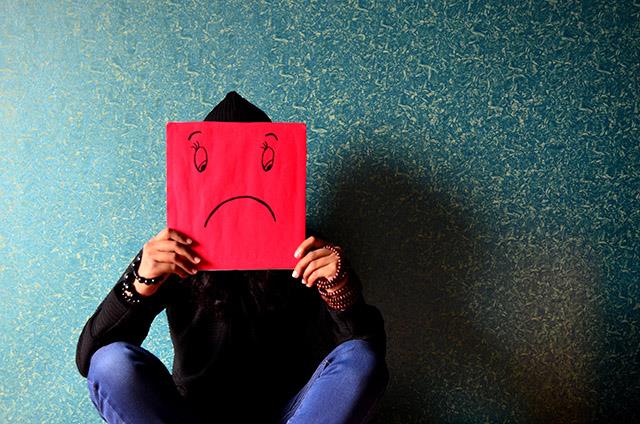
คลิกตกลง
18. คลิกการตั้งค่า DNS
19. ป้อนส่วนต่อท้าย DNS ที่ใช้ในเครือข่ายภายในในช่องส่วนต่อท้าย DNS
20. คลิกเพิ่ม
21. คลิกตกลง

ป้อนส่วนต่อท้าย DNS ที่ใช้ในเครือข่ายภายในในช่องส่วนต่อท้าย DNS
22. คลิกSplit Tunneling (ไม่บังคับ)
23. คลิกเปิดใช้งานใต้Split tunneling
24. ป้อนที่อยู่เครือข่ายที่สอดคล้องกับเครือข่ายท้องถิ่นใน ช่อง คำนำหน้าปลายทางและขนาดคำนำหน้า
25. คลิกตกลง

ป้อนที่อยู่เครือข่ายที่สอดคล้องกับเครือข่ายท้องถิ่นในช่องคำนำหน้าปลายทางและขนาดคำนำหน้า
26. คลิกTrusted Network Detection (ตัวเลือก)
27. ป้อนส่วนต่อท้าย DNS ที่เกี่ยวข้องกับเครือข่ายภายใน
28. คลิกเพิ่ม

คลิกเพิ่ม
29. คลิกตกลงสองครั้ง จากนั้นคลิกสร้างเพื่อสร้างโปรไฟล์ Always On VPN
การดำเนินการทั้งหมดเสร็จสิ้นแล้ว!
วิธีปรับใช้โปรไฟล์ Always On VPN โดยใช้ Intune
ง่ายมาก. เมื่อสร้างโปรไฟล์ Always On VPN แล้ว ให้ทำตามขั้นตอนด้านล่างเพื่อกำหนดโปรไฟล์ให้กับอุปกรณ์ไคลเอ็นต์:
1. คลิกการมอบหมาย
2. เลือกกลุ่มที่เลือกจากรายการแบบเลื่อนลงมอบหมายให้
3. คลิกเลือกกลุ่มที่จะรวม
4. คลิกเลือกกลุ่มเป้าหมายที่ต้องการ
5. คลิกเลือก
6. คลิกบันทึก

คลิกบันทึก
บทความนี้จะแสดงวิธีย่อขนาดหน้าจอใน Windows 10 เพื่อให้คุณใช้งานได้อย่างมีประสิทธิภาพ
Xbox Game Bar เป็นเครื่องมือสนับสนุนที่ยอดเยี่ยมที่ Microsoft ติดตั้งบน Windows 10 ซึ่งผู้ใช้สามารถเรียนรู้วิธีเปิดหรือปิดได้อย่างง่ายดาย
หากความจำของคุณไม่ค่อยดี คุณสามารถใช้เครื่องมือเหล่านี้เพื่อเตือนตัวเองถึงสิ่งสำคัญขณะทำงานได้
หากคุณคุ้นเคยกับ Windows 10 หรือเวอร์ชันก่อนหน้า คุณอาจประสบปัญหาในการนำแอปพลิเคชันไปยังหน้าจอคอมพิวเตอร์ของคุณในอินเทอร์เฟซ Windows 11 ใหม่ มาทำความรู้จักกับวิธีการง่ายๆ เพื่อเพิ่มแอพพลิเคชั่นลงในเดสก์ท็อปของคุณ
เพื่อหลีกเลี่ยงปัญหาและข้อผิดพลาดหน้าจอสีน้ำเงิน คุณต้องลบไดรเวอร์ที่ผิดพลาดซึ่งเป็นสาเหตุของปัญหาออก บทความนี้จะแนะนำวิธีถอนการติดตั้งไดรเวอร์บน Windows โดยสมบูรณ์
เรียนรู้วิธีเปิดใช้งานแป้นพิมพ์เสมือนบน Windows 11 เพื่อเพิ่มความสะดวกในการใช้งาน ผสานเทคโนโลยีใหม่เพื่อประสบการณ์ที่ดียิ่งขึ้น
เรียนรู้การติดตั้งและใช้ AdLock เพื่อบล็อกโฆษณาบนคอมพิวเตอร์ของคุณอย่างมีประสิทธิภาพและง่ายดาย
เวิร์มคอมพิวเตอร์คือโปรแกรมมัลแวร์ประเภทหนึ่งที่มีหน้าที่หลักคือการแพร่ไวรัสไปยังคอมพิวเตอร์เครื่องอื่นในขณะที่ยังคงทำงานอยู่บนระบบที่ติดไวรัส
เรียนรู้วิธีดาวน์โหลดและอัปเดตไดรเวอร์ USB บนอุปกรณ์ Windows 10 เพื่อให้ทำงานได้อย่างราบรื่นและมีประสิทธิภาพ
หากคุณต้องการเรียนรู้เพิ่มเติมเกี่ยวกับ Xbox Game Bar และวิธีปรับแต่งให้เหมาะกับประสบการณ์การเล่นเกมที่สมบูรณ์แบบของคุณ บทความนี้มีข้อมูลทั้งหมด








